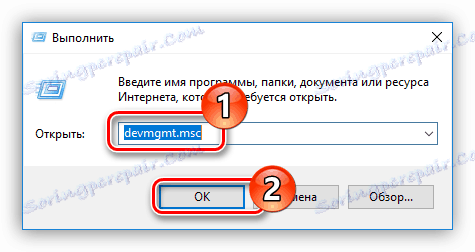Pobierz i zainstaluj sterownik karty graficznej NVIDIA GeForce GTX 460
Każda karta wideo nie zapewnia maksymalnej wydajności, jeśli odpowiednie sterowniki nie są zainstalowane na komputerze. W tym artykule dowiesz się, jak znaleźć, pobrać i zainstalować sterowniki na karcie graficznej NVIDIA GeForce GTX 460. Tylko w ten sposób będziesz w stanie uwolnić pełny potencjał karty graficznej, a także będzie można ją dostroić.
Treść
Instalowanie sterownika dla NVIDIA GeForce GTX 460
Istnieje wiele metod znajdowania i instalowania sterowników na karcie wideo. Spośród nich można wyróżnić pięć, które są mniej pracochłonne i gwarantują stuprocentowy sukces w rozwiązaniu problemu.
Metoda 1: Witryna NVIDIA
Jeśli nie chcesz pobierać dodatkowego oprogramowania na komputer lub pobierać sterownika z zasobów innych firm, ta opcja będzie najlepsza dla Ciebie.
Strona wyszukiwania sterowników
- Przejdź do strony wyszukiwania sterowników NVIDIA.
- Określ w odpowiednich polach rodzaj produktu, jego serię, rodzinę, wersję systemu operacyjnego, jego głębokość i lokalizację. Powinieneś go zdobyć, jak pokazano na poniższym obrazku (wersja językowa i systemowa może się różnić).
- Upewnij się, że wszystkie dane zostały wprowadzone poprawnie i kliknij przycisk "Szukaj" .
- Na otwartej stronie w odpowiednim oknie przejdź na kartę Obsługiwane produkty . Tam musisz upewnić się, że sterownik jest zgodny z kartą wideo. Znajdź jego nazwę na liście.
- Jeśli wszystko jest takie samo, kliknij Pobierz teraz .
- Teraz musisz przeczytać warunki licencji i zaakceptować je. Aby wyświetlić, kliknij link (1) , a aby zaakceptować, kliknij "Zaakceptuj i pobierz" (2) .
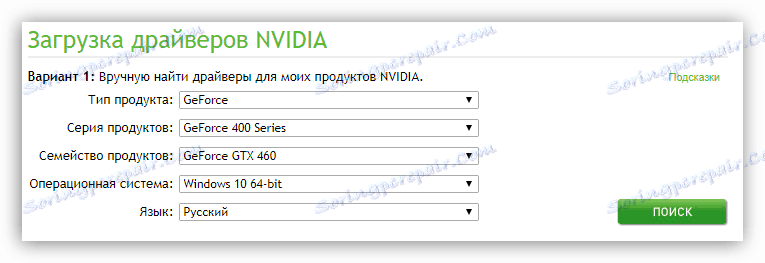
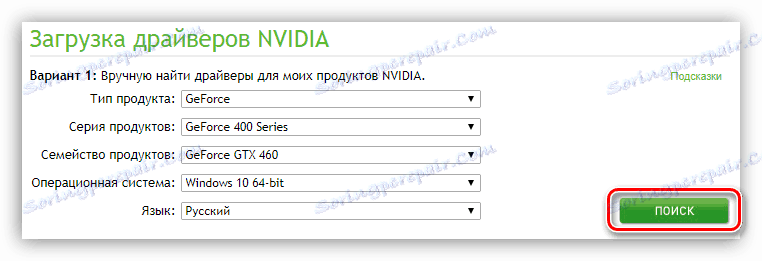
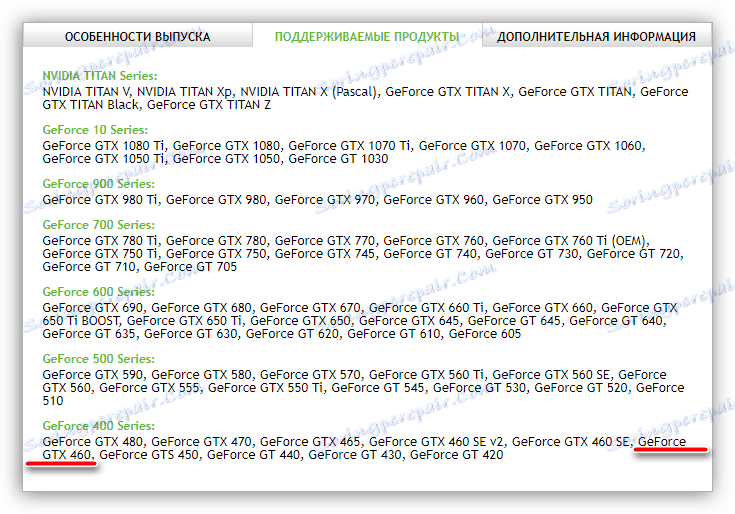


Sterownik rozpocznie pobieranie na komputer. W zależności od szybkości Internetu proces ten może potrwać dość długo. Po zakończeniu przejdź do folderu z plikiem wykonywalnym i uruchom go (najlepiej jako administrator). Następnie otworzy się okno instalatora, w którym można wykonać następujące kroki:
- Określ katalog, w którym sterownik zostanie zainstalowany. Można to zrobić na dwa sposoby: wpisując ścieżkę z klawiatury lub wybierając żądany katalog za pomocą Eksploratora, naciskając przycisk z obrazem folderu, aby go otworzyć. Po zakończeniu czynności kliknij "OK" .
- Zaczekaj, aż rozpakowywanie wszystkich plików sterownika do określonego folderu zostanie zakończone.
- Pojawi się nowe okno - "Instalator NVIDIA" . Wyświetlony zostanie proces skanowania systemu pod kątem jego zgodności ze sterownikiem.
- Po pewnym czasie program wyśle powiadomienie z raportem. Jeśli z jakiegoś powodu wystąpiły błędy, możesz spróbować je poprawić, korzystając z wskazówek z odpowiedniego artykułu na naszej stronie internetowej.
Więcej szczegółów: Rozwiązywanie problemów Metody instalacji sterownika NVIDIA
- Po zakończeniu skanowania pojawi się tekst umowy licencyjnej. Po wcześniejszym przeczytaniu musisz kliknąć "Akceptuję. Kontynuuj .
- Teraz musisz zdecydować o parametrach instalacji. Jeśli nie zainstalowałeś sterownika karty graficznej w systemie operacyjnym, zaleca się wybrać opcję Express i kliknąć Dalej , a następnie postępować zgodnie z prostymi instrukcjami instalatora. W przeciwnym razie wybierz "Instalacja niestandardowa". Właśnie to demontujemy.
- Musisz wybrać składniki sterownika, które będą zainstalowane na komputerze. Zaleca się sprawdzenie wszystkich dostępnych. Sprawdź także "Uruchom czystą instalację" , spowoduje to usunięcie wszystkich plików poprzedniego sterownika, co pozytywnie wpłynie na instalację nowego. Po zakończeniu wszystkich ustawień kliknij przycisk Dalej .
- Rozpocznie się instalacja wybranych składników. Na tym etapie zaleca się, aby nie uruchamiać żadnych aplikacji.
- Zostanie wyświetlony monit o ponowne uruchomienie komputera. Zwróć uwagę, że jeśli nie klikniesz przycisku "Uruchom ponownie teraz" , program zrobi to automatycznie po minucie.
- Po ponownym uruchomieniu instalator uruchomi się ponownie, proces instalacji będzie kontynuowany. Po zakończeniu pojawi się odpowiednie powiadomienie Wszystko, co musisz zrobić, to kliknąć przycisk "Zamknij" .
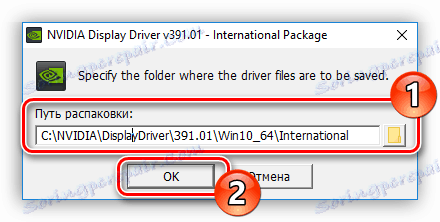
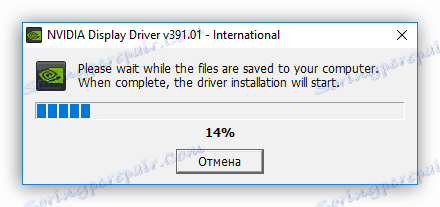
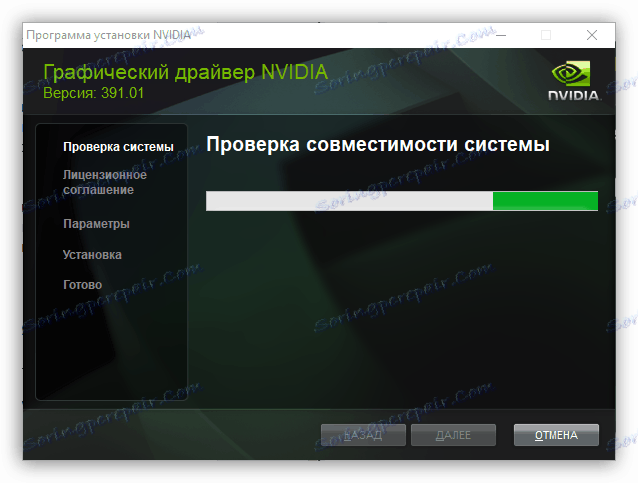
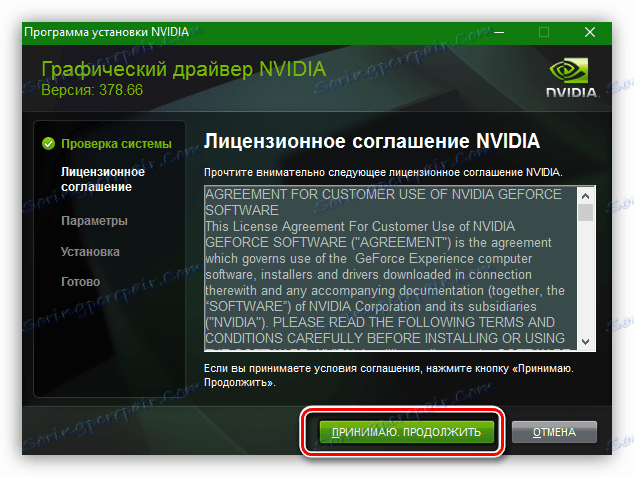
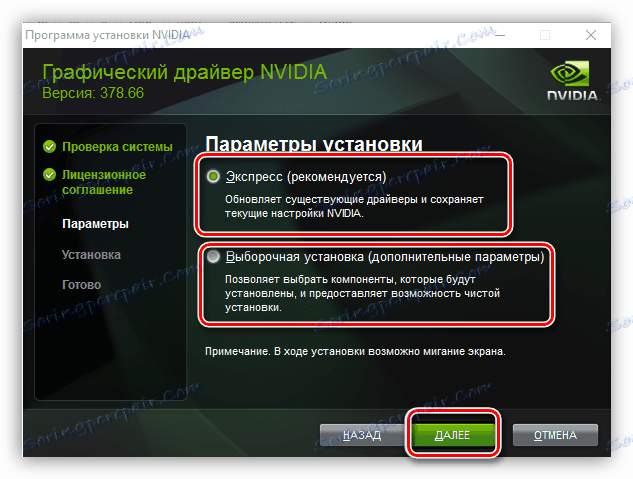
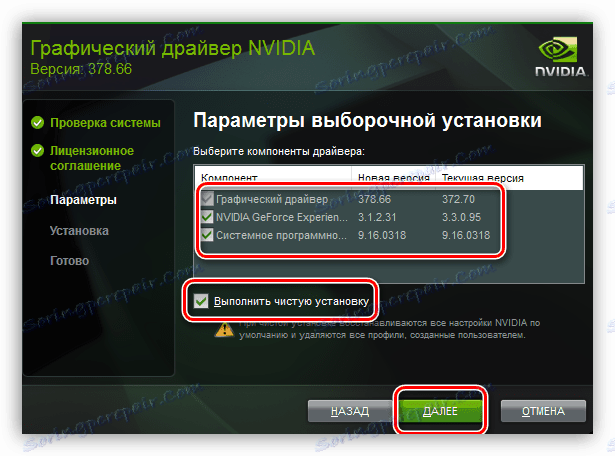
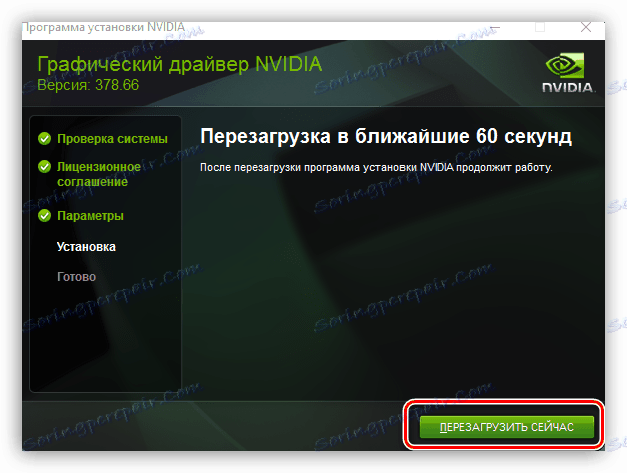
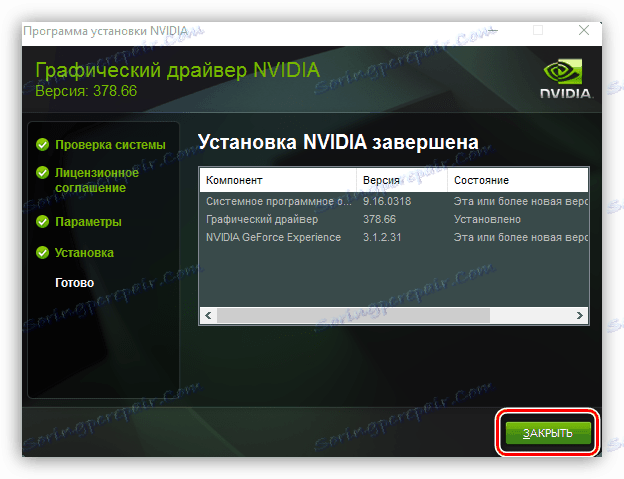
Po zakończonych czynnościach zostanie zakończona instalacja sterownika GeForce GTX 460.
Metoda 2: Usługa online NVIDIA
Witryna NVIDIA ma specjalną usługę, która może znaleźć sterownik Twojej karty graficznej. Ale najpierw warto powiedzieć, że wymaga to najnowszej wersji. Java .
Aby wykonać wszystkie czynności opisane w poniższych instrukcjach, każda przeglądarka będzie działała, z wyjątkiem Google chrome i jego podobni Chromium -programy. Na przykład możesz użyć standardowej przeglądarki we wszystkich systemach operacyjnych Windows. Internet Explorer .
- Przejdź do wybranej strony pod linkiem powyżej.
- Jak tylko to zrobisz, proces skanowania sprzętu twojego komputera rozpocznie się automatycznie.
- W niektórych przypadkach na ekranie może pojawić się wiadomość, która jest pokazana na zrzucie ekranu poniżej. Jest to żądanie bezpośrednio z Java. Musisz kliknąć "Uruchom", aby dać uprawnienia do skanowania systemu.
- Zostaniesz poproszony o pobranie sterownika karty wideo. Aby to zrobić, kliknij przycisk Pobierz .
- Po kliknięciu przejdziesz do już znanej strony z umową licencyjną. Od tego momentu wszystkie działania nie będą się różnić od tych opisanych w pierwszej metodzie. Musisz pobrać instalator, uruchomić go i zainstalować. Jeśli napotkasz trudności, przeczytaj ponownie instrukcje przedstawione w pierwszej metodzie.

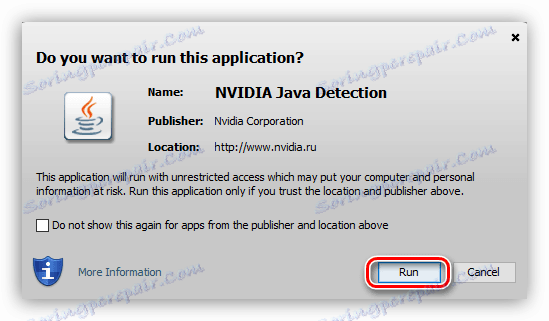
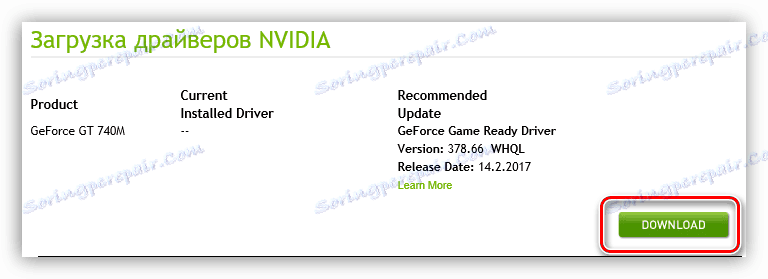
Jeśli podczas skanowania wystąpił błąd związany z Javą, to aby go naprawić, musisz zainstalować to oprogramowanie.
- Kliknij ikonę Java, aby przejść do oficjalnej strony produktu. Możesz zrobić to samo, korzystając z poniższego linku.
- W tym celu należy kliknąć przycisk "Pobierz Javę za darmo".
- Zostaniesz przeniesiony na drugą stronę strony, na której musisz wyrazić zgodę na warunki licencji. Aby to zrobić, kliknij "Zgadzam się i rozpocznij bezpłatne pobieranie".
- Po zakończeniu pobierania przejdź do katalogu z instalatorem i uruchom go. Otworzy się okno, w którym kliknij przycisk "Zainstaluj>" .
- Rozpocznie się proces instalowania nowej wersji Java na twoim komputerze.
- Po jego zakończeniu pojawi się odpowiednie okno. W tym celu kliknij przycisk "Zamknij" , aby zamknąć instalator, tym samym kończąc instalację.
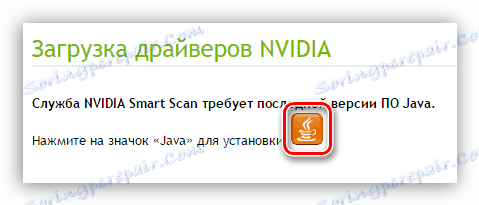

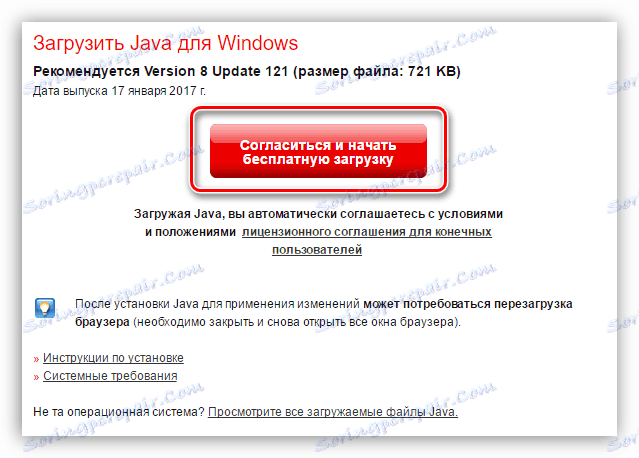
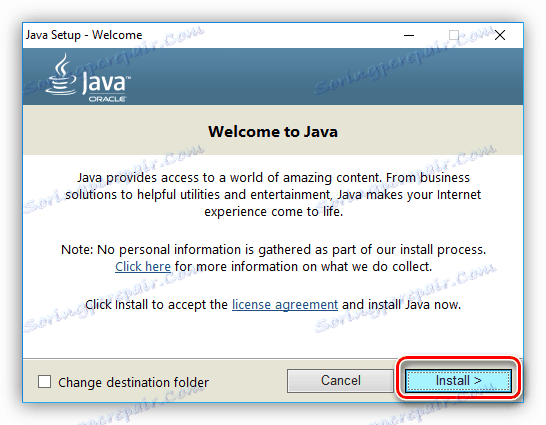
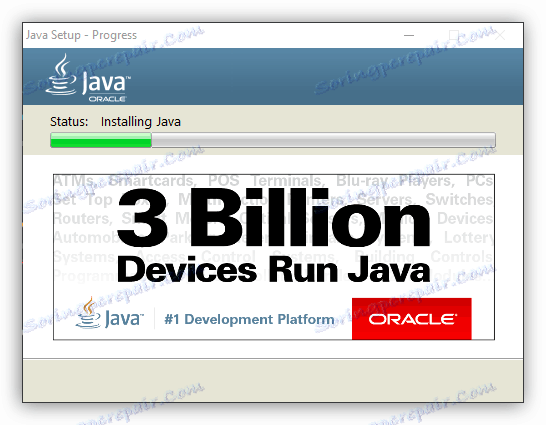
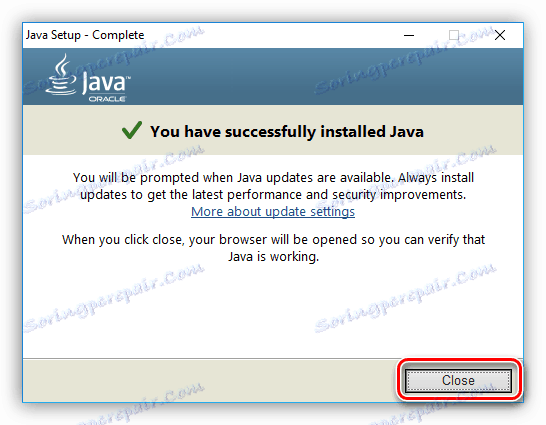
Więcej szczegółów: Jak zaktualizować Javę w systemie Windows
Teraz oprogramowanie Java jest zainstalowane i możesz przejść bezpośrednio do skanowania komputera.
Metoda 3: NVIDIA GeForce Experience
NVIDIA opracowała specjalną aplikację, za pomocą której można bezpośrednio zmieniać parametry karty graficznej, ale co najważniejsze, można pobrać sterownik dla GTX 460.
Pobierz najnowszą wersję NVIDIA GeForce Experience
- Kliknij powyższy link. Prowadzi to do strony pobierania NVIDIA GeForce Experience.
- Aby rozpocząć pobieranie, zaakceptuj warunki licencji, klikając odpowiedni przycisk.
- Po zakończeniu pobierania otwórz instalator za pomocą "Explorera" (zalecane jest to w imieniu administratora).
- Ponownie zaakceptuj warunki licencji.
- Rozpocznie się proces instalacji programu, który może być dość długi.
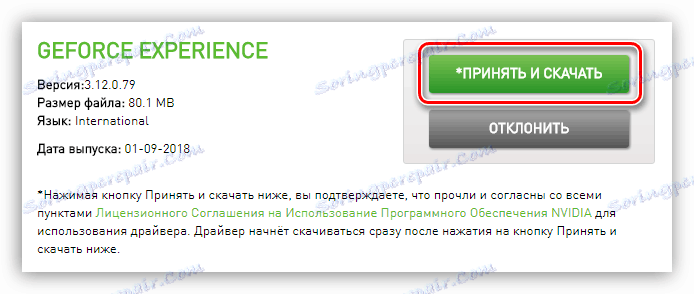
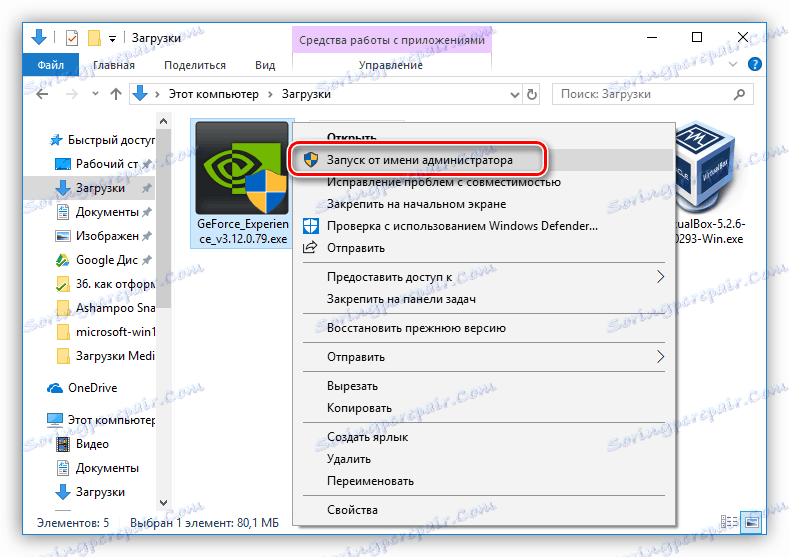
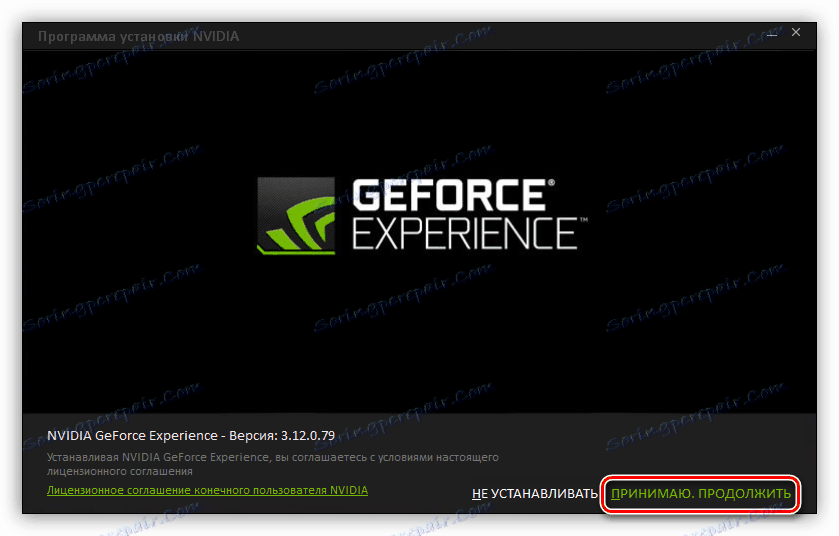
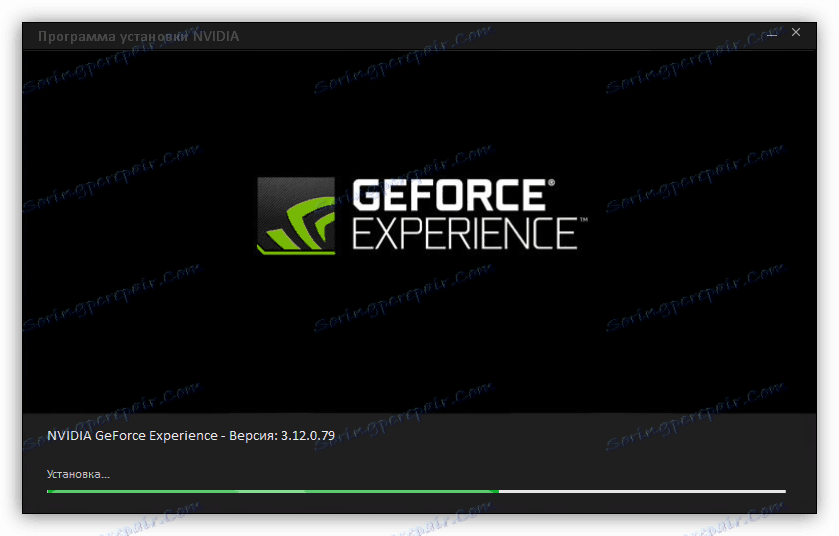
Po zakończeniu instalacji otworzy się okno programu. Jeśli masz już zainstalowany, możesz go uruchomić za pomocą menu Start lub bezpośrednio z katalogu, w którym znajduje się plik wykonywalny. Ścieżka do niego jest następująca:
C:Program FilesNVIDIA CorporationNVIDIA GeForce ExperienceNVIDIA GeForce Experience.exe
W samej aplikacji wykonaj następujące czynności:
- Przejdź do sekcji "Sterowniki" , której ikona znajduje się na górnym panelu.
- Kliknij link "Sprawdź aktualizacje" .
- Po zakończeniu procesu weryfikacji kliknij "Pobierz".
- Poczekaj na załadowanie aktualizacji.
- W miejscu paska postępu pojawią się przyciski "Instalacja ekspresowa" i "Instalacja niestandardowa" , takie same jak w pierwszej metodzie. Musisz kliknąć jeden z nich.
- Niezależnie od wyboru, rozpocznie się przygotowanie do instalacji.
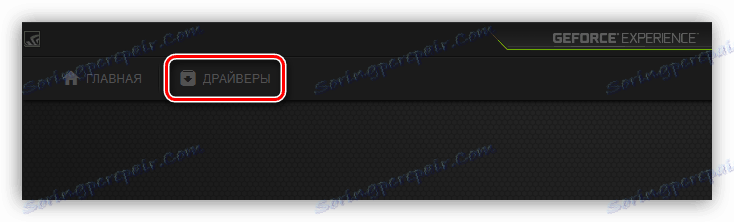
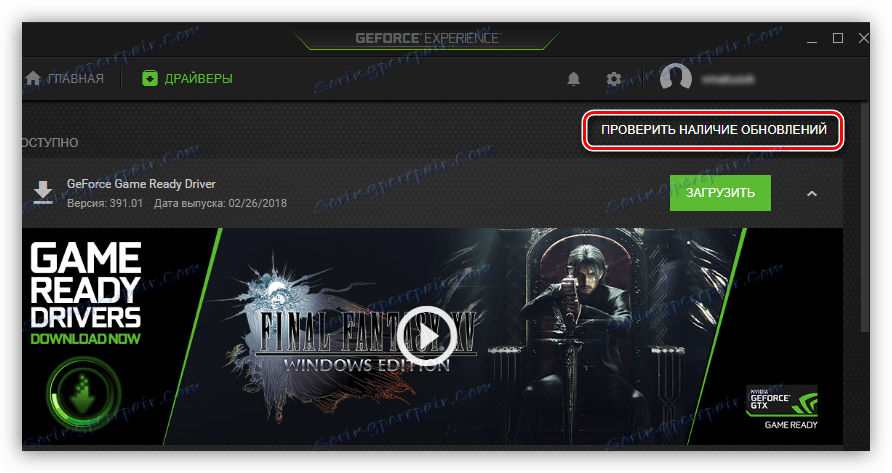
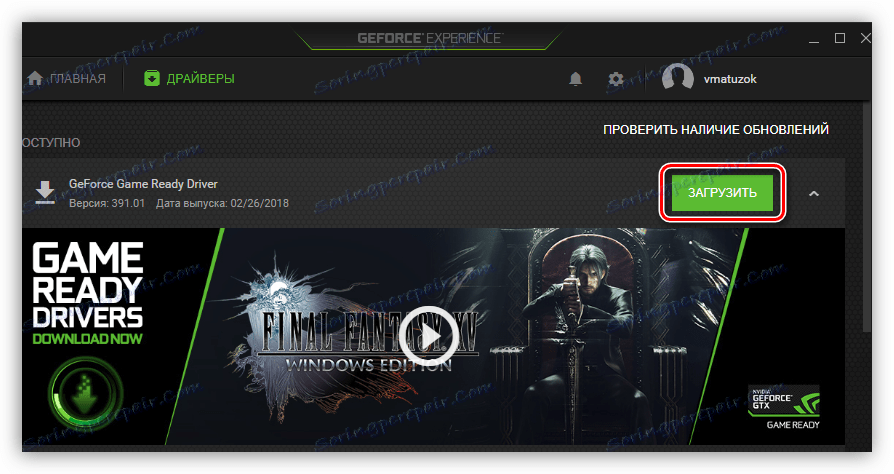
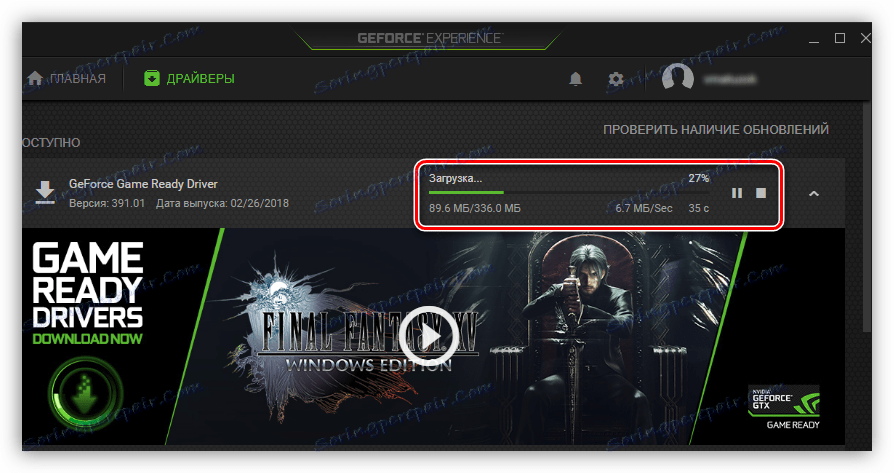
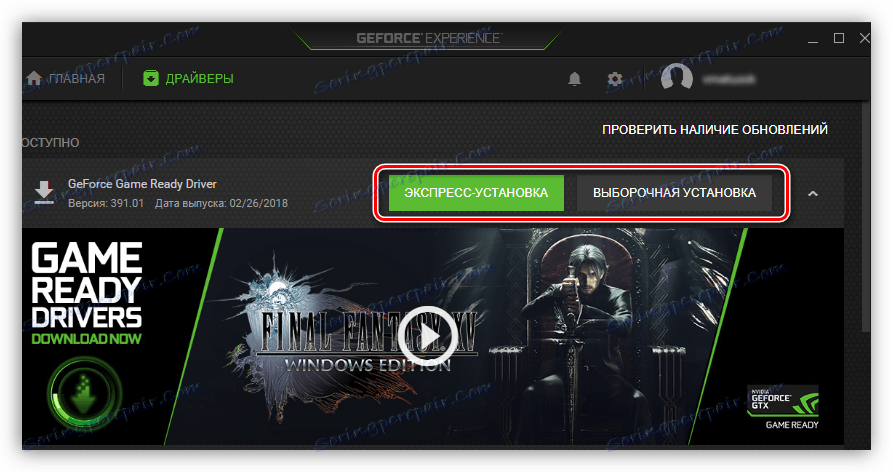

Po tym wszystkim otworzy się okno instalatora sterowników, którego operacja została opisana w pierwszej metodzie. Po zakończeniu instalacji pojawi się przed Tobą odpowiednie okno, w którym znajduje się przycisk "Zamknij" . Kliknij, aby ukończyć instalację.
Uwaga: przy użyciu tej metody ponowne uruchomienie komputera po zainstalowaniu sterownika nie jest konieczne, ale dla optymalnej wydajności nadal jest zalecane.
Metoda 4: Oprogramowanie do automatycznej aktualizacji sterownika
Oprócz oprogramowania od producenta karty graficznej GeForce GTX 460, możesz także użyć specjalnego oprogramowania od zewnętrznych programistów. Na naszej stronie znajduje się lista takich programów z krótkim omówieniem.
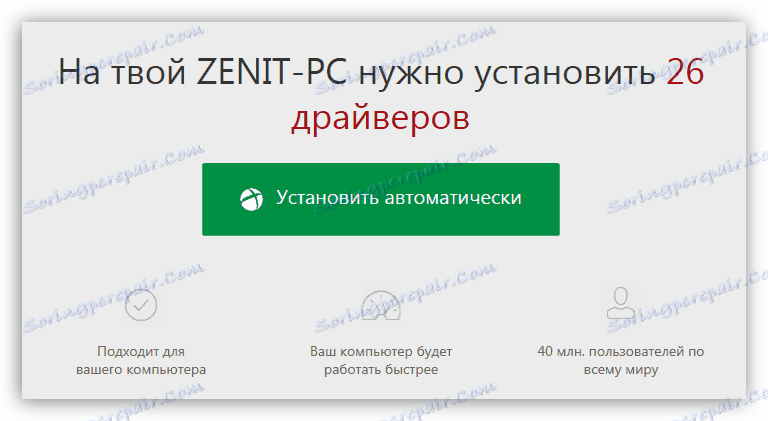
Więcej szczegółów: Najlepsze oprogramowanie do automatycznych aktualizacji sterowników.
Warto zauważyć, że przy ich pomocy możliwe będzie aktualizowanie sterowników nie tylko karty graficznej, ale także wszystkich innych komponentów sprzętowych komputera. Wszystkie programy działają na tej samej zasadzie, tylko zestaw dodatkowych opcji jest inny. Oczywiście możesz wybrać najpopularniejsze - Rozwiązanie Driverpack na naszej stronie znajduje się przewodnik po jego użyciu. Ale to nie znaczy, że musisz go tylko użyć, masz prawo wybrać dowolne.
Więcej szczegółów: Sposoby aktualizacji sterownika na komputerze przy użyciu rozwiązania DriverPack
Metoda 5: Wyszukaj sterownik według ID
Każdy komponent sprzętowy zainstalowany w jednostce systemowej komputera lub laptopa ma swój własny identyfikator - identyfikator. Z jej pomocą można znaleźć sterownik najnowszej wersji. Identyfikator można znaleźć w standardowy sposób - za pomocą "Menedżera urządzeń" . Karta wideo GTX 460 ma następujące elementy:
PCIVEN_10DE&DEV_1D10&SUBSYS_157E1043

Znając tę wartość, możesz przejść bezpośrednio do wyszukiwania odpowiednich sterowników. Aby to zrobić, sieć ma specjalne usługi online, z którymi bardzo łatwo się pracuje. Na naszej stronie znajduje się artykuł poświęcony temu tematowi, w którym wszystko jest szczegółowo opisane.
Więcej szczegółów: Wyszukaj sterowniki według identyfikatora sprzętu
Metoda 6: Menedżer urządzeń
"Menedżer urządzeń" został już wspomniany powyżej, ale oprócz tego, że jest w stanie znaleźć identyfikator karty graficznej, umożliwia także aktualizację sterownika. Sam system wybierze najlepsze oprogramowanie, ale może nie być zainstalowany Gifors Experience.
- Uruchom "Menedżer urządzeń" . Można to zrobić za pomocą okna Uruchom . Aby to zrobić, musisz najpierw go otworzyć: naciśnij kombinację klawiszy Win + R , a następnie wprowadź w odpowiednim polu następującą wartość:
devmgmt.mscNaciśnij Enter lub kliknij OK .
![uruchom menedżera urządzeń poprzez wykonanie okna]()
Więcej szczegółów: Sposoby otwierania "Menedżera urządzeń" w systemie Windows
- W oknie, które zostanie otwarte, pojawi się lista wszystkich urządzeń podłączonych do komputera. Interesuje nas karta wideo, dlatego rozszerzamy gałąź, klikając odpowiednią strzałkę.
- Z listy wybierz kartę wideo i kliknij na nią RMB. Z menu kontekstowego wybierz "Aktualizuj sterownik" .
- W wyświetlonym oknie kliknij "Automatyczne wyszukiwanie" .
- Zaczekaj, aż komputer zakończy skanowanie w poszukiwaniu wymaganego sterownika.
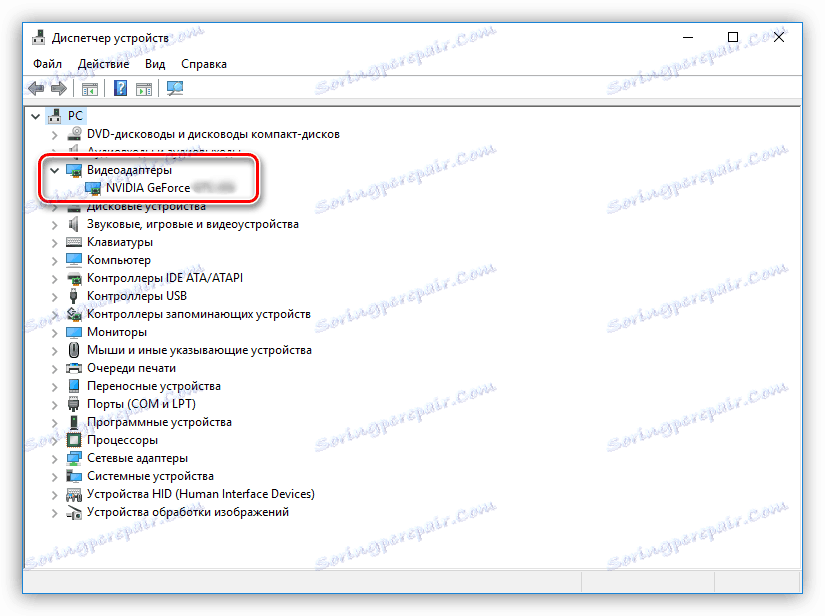
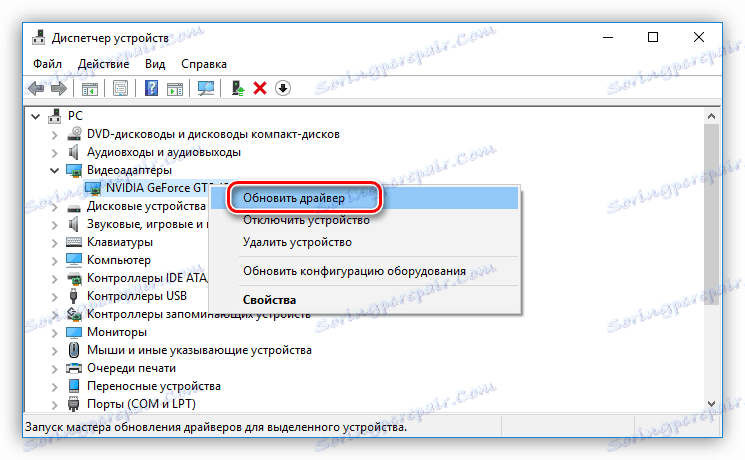
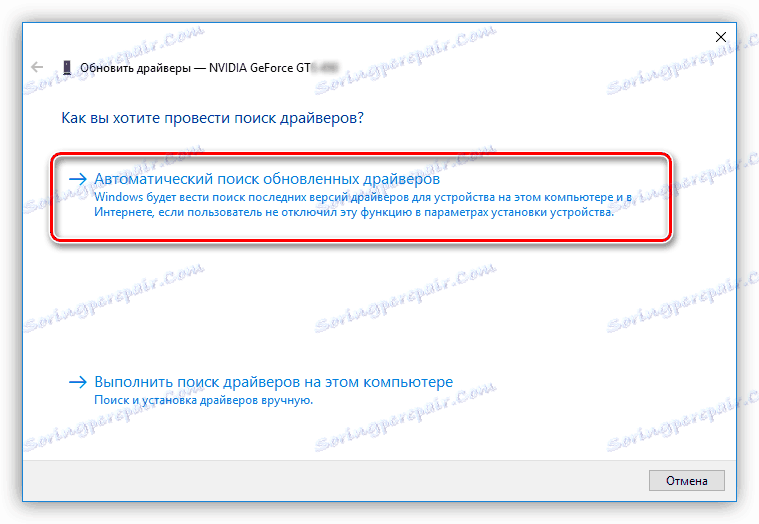
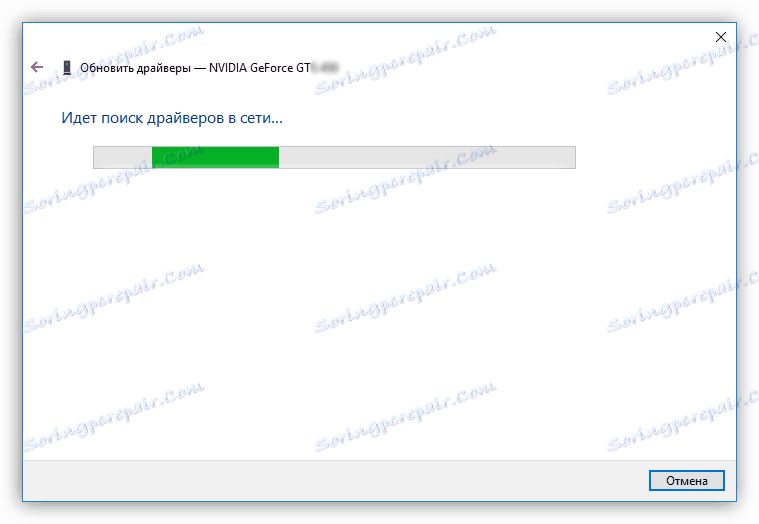
Po wykryciu sterownika system zainstaluje go automatycznie i wyświetli komunikat o zakończeniu instalacji, po czym można zamknąć okno "Menedżer urządzeń" .
Wniosek
Powyżej, wszystkie dostępne metody aktualizacji sterownika karty graficznej NVIDIA GeForce GTX 460 zostały zdemontowane. Niestety ich implementacja nie będzie możliwa, jeśli nie będzie połączenia z Internetem. Dlatego zaleca się przechowywanie instalatora sterownika na dysku zewnętrznym, na przykład na dysku flash.